Bỏ tính năng tự động kết nối Wifi, Laptop sẽ không còn tự động kết nối Wifi nữa mà yêu cầu bạn nhập mật khẩu khi muốn kết nối tới mạng Wifi bất kỳ.
Bài viết dưới đây, Taimienphi.vn sẽ chia sẻ đến các bạn cách bỏ tính năng tự động kết nối Wifi trên Laptop, cùng theo dõi để biết cách làm này nhé.

Hướng dẫn Bỏ tính năng tự động kết nối Wifi trên Laptop
Bước 1: Nhấn chuột vào biểu tượng kết nối Wifi ở phía dưới góc phải màn hình và chọn Open Network and Sharing Center
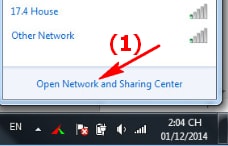
Bước 2: Trong cửa sổ Network and Sharing Center hiện ra, chọn Manage wireless network

Bước 3: Nhấn chuột phải vào kết nối Wifi không muốn cho nó tự động kết nối nữa và nhấn Remove network

Quá trình bỏ tính năng tự động kết nối Wifi trên Laptop hoàn thành. Máy tính sẽ không tự động lưu mật khẩu và tự động kết nối Wireless nữa. Mỗi khi khởi động máy tính, bạn bỏ tích ở mục Connect automatically trước mạng Wireless cần kết nối.

Trên đây chúng tôi đã hướng dẫn các bạn cách bỏ tính năng tự động kết nối Wifi trên Laptop, ngoài ra, bạn có thể sử dụng Wi Fi Access Manager để quản lý truy cập và sử dụng mạng Wifi hiệu quả hơn.
https://thuthuat.taimienphi.vn/bo-tinh-nang-tu-dong-ket-noi-wifi-tren-laptop-2943n.aspx
Khi sử dụng điện thoại, trường hợp bạn có việc gấp, muốn truy cập wifi mà không cần hỏi mật khẩu trên điện thoại, hãy tiến hành theo các bước trong bài viết mẹo vào wifi không cần hỏi mật khẩu trên điện thoại mà chúng tôi đã hướng dẫn để tiết kiệm thời gian của mình nhé.